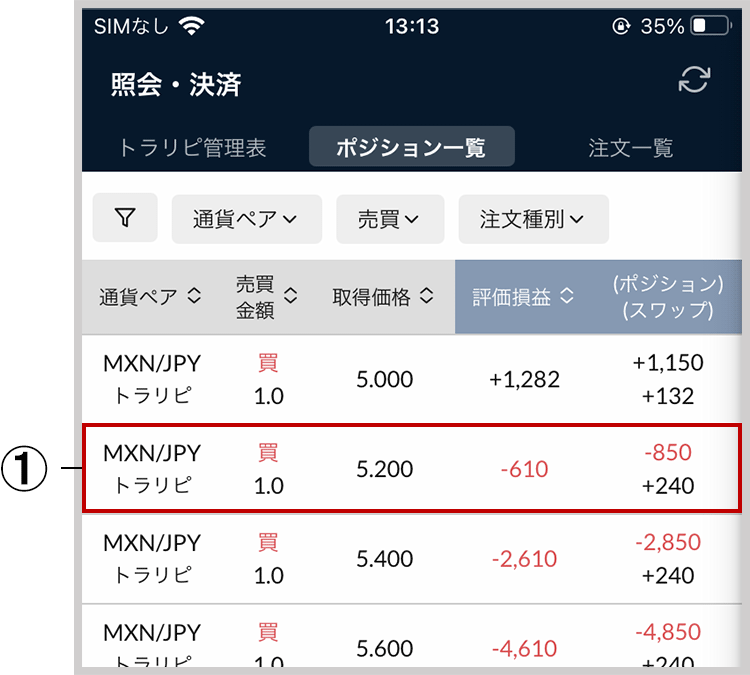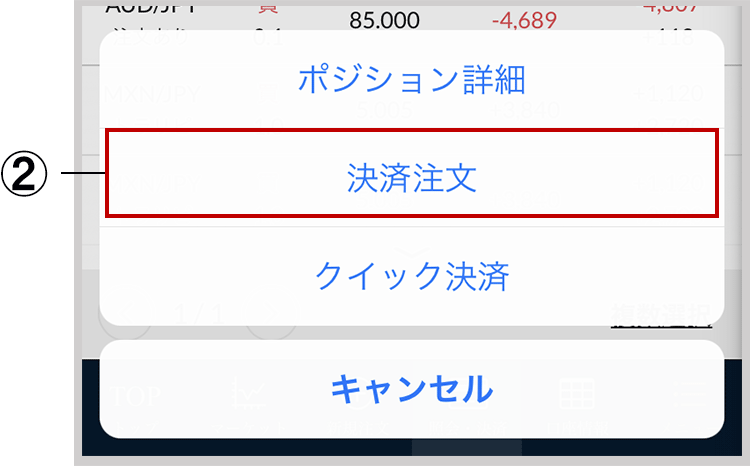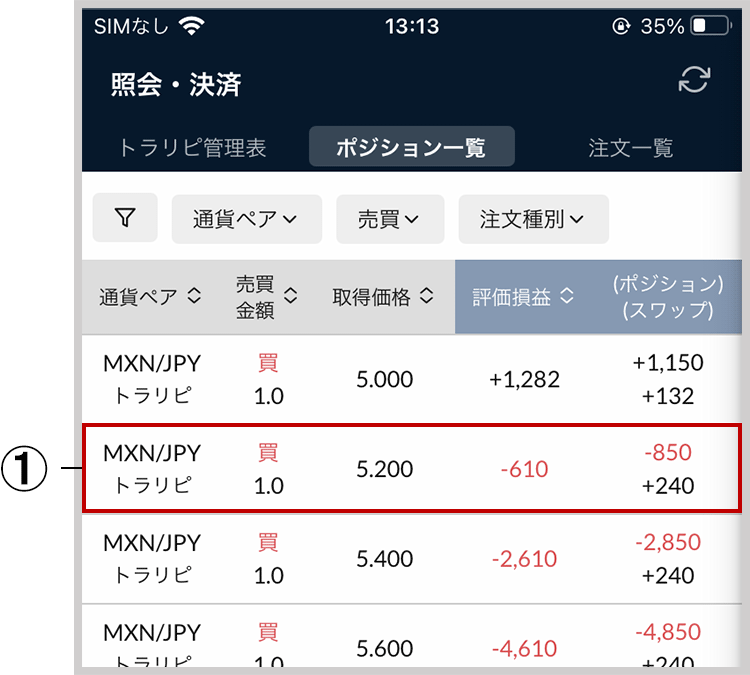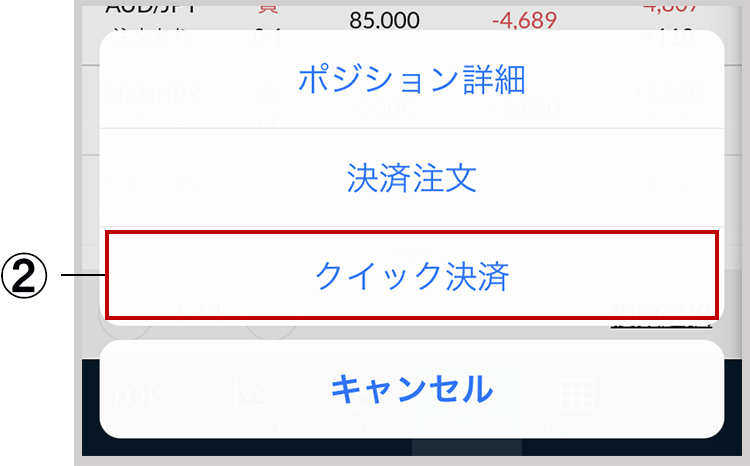ポジション一覧からできる操作についてご説明します。
画面の表示方法
① メニューから「照会・決済」をタップします。
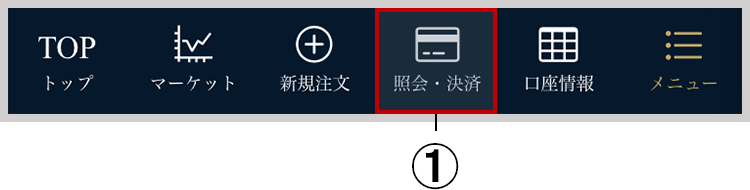
② 「ポジション一覧」タブを選択すると、ポジション一覧画面が表示されます。
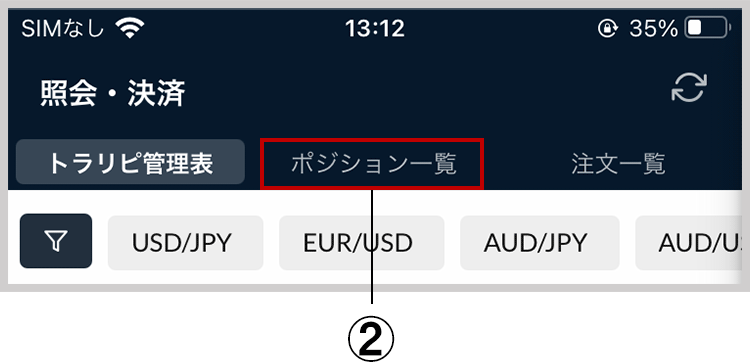
決済注文
クイック決済
関連決済注文
① 決済注文を発注済みのポジションをタップします。
※ ポジションに対して決済の指値注文がある場合、「注文あり」と表示されます。
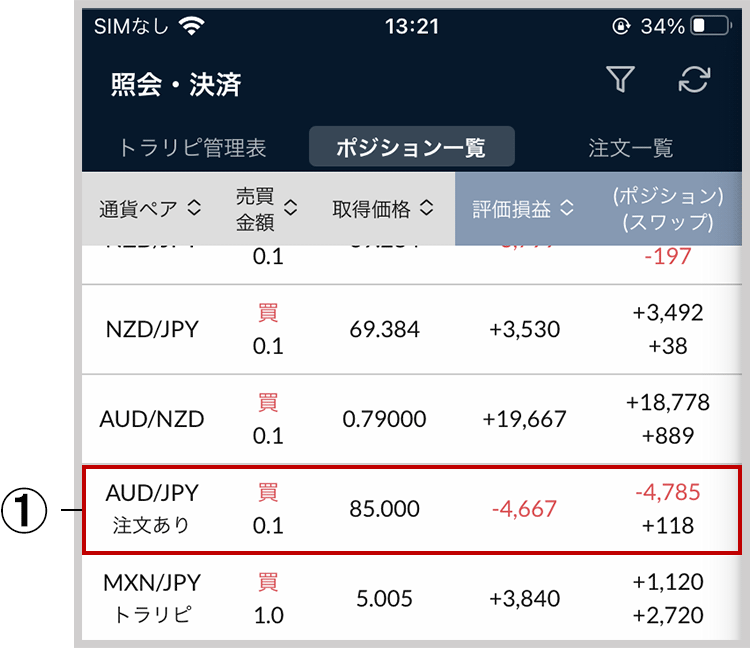
② 「関連決済注文」をタップすると該当ポジションに対する決済注文の一覧が表示されます。
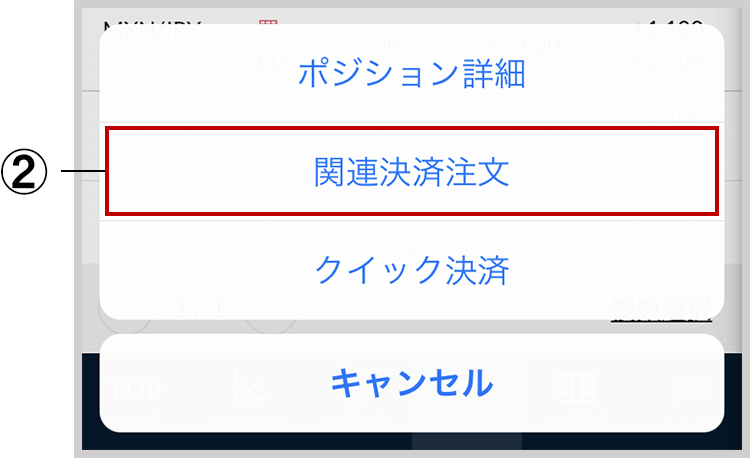
ポジション詳細
① 詳細を確認したいポジションをタップします。
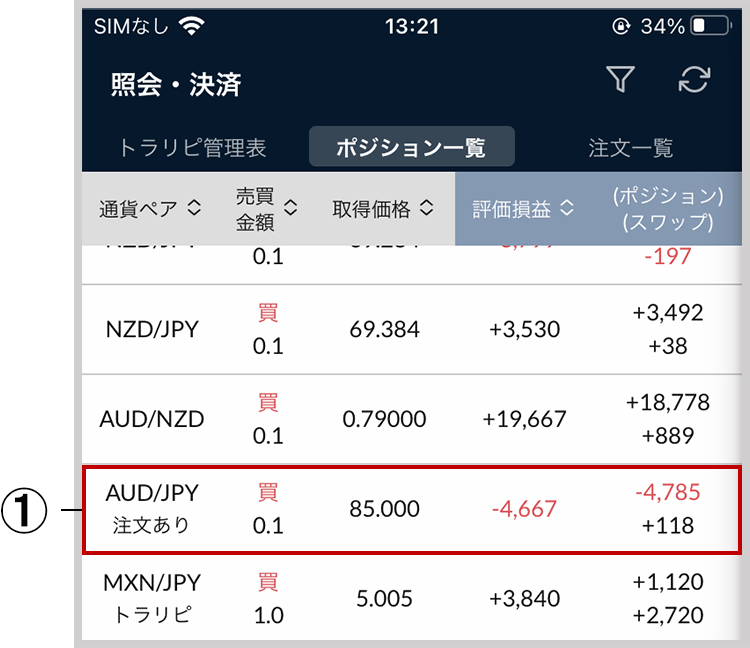
② 「ポジション詳細」をタップするとポジション詳細が表示されます。
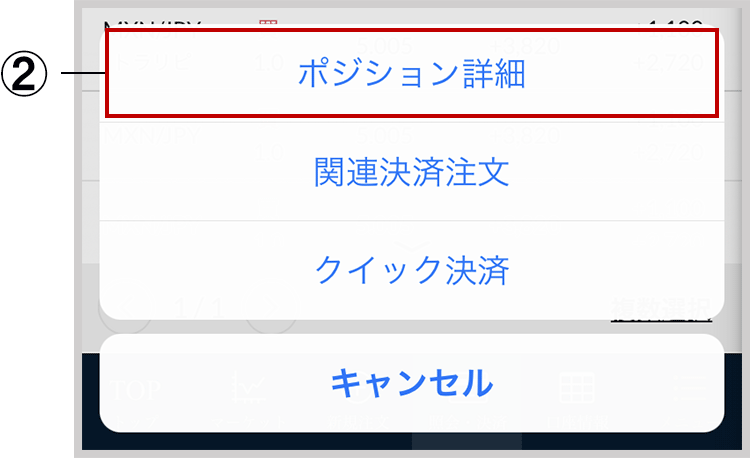
 画面の表示方法
画面の表示方法